Cómo voltear un vídeo de Android con o sin computadora
Hay muchas razones por las que necesitas voltear un video en Android. A medida que los teléfonos inteligentes reemplazan a las cámaras digitales y las manos reemplazan al trípode, la edición de video se ha convertido en una habilidad indispensable para casi todos. Por ejemplo, comenzaste a grabar un video pero tu teléfono simplemente no giró la orientación. Tiene la intención de capturar en modo horizontal, pero por alguna razón se tomó en modo retrato. Afortunadamente, puedes aprender cómo voltear un vídeo en dispositivos Android fácilmente a continuación.
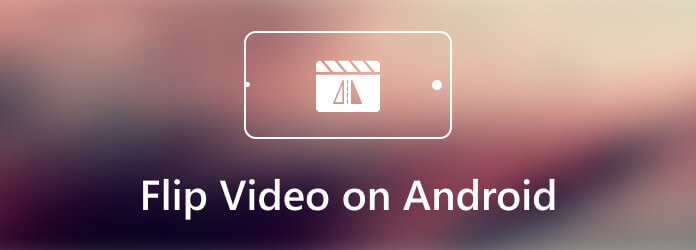
Aunque hay muchos fabricantes que lanzan teléfonos inteligentes con Android, la mayoría de ellos no pueden editar un vídeo sin aplicaciones adicionales. Significa que debes usar un editor de video de terceros para reflejar tu video en Android. Por ejemplo, InShot es un creador y editor de vídeos para usuarios de Android. Incluye una amplia gama de funcionalidades de edición, incluido voltear horizontalmente un vídeo en Android. Estos son los pasos a continuación.
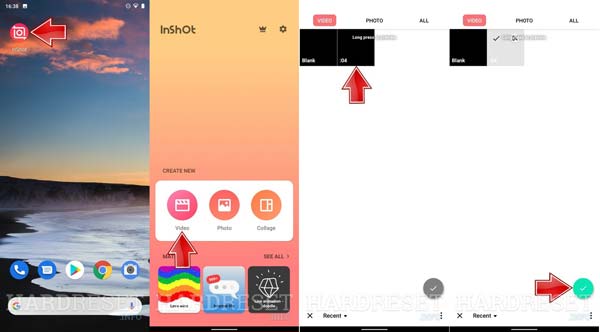
Paso 1Asegúrate de poner el video que deseas editar en tu Galería.
Paso 2Ejecute la aplicación de edición de video desde el cajón de su aplicación y seleccione el Video opción. Ahora se le presentará su Galería. Busque y seleccione el vídeo de destino y presione el botón Agregar icono en la parte inferior. Por primera vez, debes permitir que la aplicación acceda a tu Galería.
Paso 3Una vez cargado el video, deslícese hacia la izquierda y hacia la derecha en la caja de herramientas inferior hasta encontrar la herramienta Voltear. Tócalo para voltear el video en Android. Desafortunadamente, el editor de video solo te permite voltear un video horizontalmente.
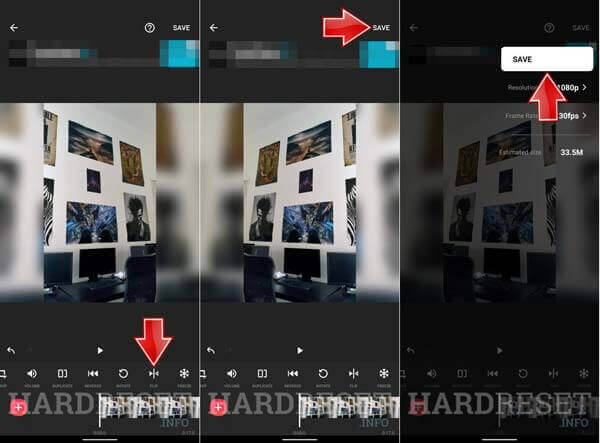
Etapa 4Mira el vídeo y toca el Ahorrar en la parte superior derecha si obtienes el resultado deseado. Luego decide la resolución del vídeo, otras opciones y toca Ahorrar nuevamente para confirmarlo.
A muchas personas no les gusta editar vídeos en teléfonos inteligentes debido a la pequeña pantalla. La solución alternativa es transferir vídeos desde un dispositivo Android a una computadora y luego editarlos en una pantalla grande. Convertidor de vídeo maestro Blu-ray definitivo es solo una de las mejores opciones para voltear un video de Android en una computadora.
Características clave del mejor editor de vídeo de Android
Paso 1Importar vídeo de Android
Cuando necesites voltear un video de Android, transfiérelo a tu computadora e instala el mejor editor de video. Es compatible con Windows 10/8/7 y Mac OS X. Inicie el editor de video, haga clic y expanda el Agregar archivos menú en la esquina superior izquierda y elija Agregar archivos o Agregar carpeta para abrir el vídeo de destino.

Paso 2Voltear vídeo de Android
Golpea el Editar ícono debajo del título del video y dirígete a Rotar y recortar pestaña en la ventana del editor. A continuación, haga clic en X Voltear o Y voltear hasta conseguir el efecto deseado. El Producción El panel ofrece la vista previa. Hacer clic DE ACUERDO para confirmar los cambios.
Consejo: Si tiene varios videos para editar, haga clic en Aplicar a todo botón en el editor de video.

Paso 3guardar vídeo
Cuando regrese a la interfaz de inicio, configure la carpeta de destino en el Salvar a caja. Finalmente, haga clic en el Convertir todo botón para guardar el vídeo. Luego puedes transferir el video a tu dispositivo Android.

No te pierdas:
Cómo crear un vídeo de imagen en imagen
¿Cómo voltear un vídeo en la aplicación Google Photos?
Google Photos es sólo un servicio para realizar copias de seguridad de tus fotos y vídeos en un teléfono Android. Aunque incluye un editor de vídeo, es demasiado sencillo voltear un vídeo. Como resultado, debes usar una aplicación de edición de video.
¿Cómo voltear un video en Samsung Galaxy?
No se puede negar que Samsung introdujo muchas utilidades en los teléfonos inteligentes Galaxy, pero no hay un editor de video incorporado. Al igual que con otros dispositivos Android, debes obtenerlo con una aplicación de edición de video de terceros.
¿Puedo rotar un vídeo en Android?
La aplicación Galería incorporada en algunos dispositivos Android puede rotar un video. Si no tiene dicha función, instale una aplicación de edición de video de terceros.
Esta guía explica cómo voltear un video en teléfonos o tabletas con Android. Algunas aplicaciones de edición de vídeo ofrecen la posibilidad de crear el efecto espejo de vídeo. Si no le gusta editar videos en teléfonos, Blu-ray Master Video Converter Ultimate puede ayudarlo a crear el efecto deseado en la computadora. ¿Otras preguntas relacionadas con este tema? Por favor deje un mensaje debajo de esta publicación.
Más lectura
Las 10 mejores aplicaciones de reproductor MP4 para Android
Si desea encontrar un reproductor de video para Android para reproducir archivos MP4, puede leer este artículo para obtener más información sobre los 10 mejores reproductores MP4 para Android que le permiten reproducir videos HD MP4 fácilmente.
WMV en Android: 4 mejores formas de reproducir WMV en teléfonos y tabletas Android
¿Es posible reproducir WMV en teléfonos/tabletas Android? Puede obtener más detalles sobre los 4 reproductores WMV eficientes para Android para reproducir videos WMV en el artículo.
¿Busca el mejor reproductor de vídeo móvil para iPhone o teléfono Android? Simplemente obtenga más información sobre una lista superior de reproductores de video para iPhone 6/Android y una revisión imparcial.
Cuando desee reproducir vídeos AVI en su iPhone o dispositivos Android, puede obtener más información sobre los 7 mejores reproductores AVI para teléfonos inteligentes en el artículo.